
- Migrasi mudah: gunakan asisten Opera untuk mentransfer data yang keluar, seperti bookmark, kata sandi, dll.
- Optimalkan penggunaan sumber daya: memori RAM Anda digunakan lebih efisien daripada di browser lain
- Privasi yang ditingkatkan: VPN gratis dan tidak terbatas terintegrasi
- Tanpa iklan: Pemblokir Iklan bawaan mempercepat pemuatan halaman dan melindungi dari penambangan data
- Ramah game: Opera GX adalah browser pertama dan terbaik untuk bermain game
- Unduh Opera
Yammer adalah layanan jaringan sosial perusahaan populer yang membantu pengguna meningkatkan keterlibatan dengan karyawan perusahaan dalam organisasi melalui jaringan sosial. Yang mengatakan, kesalahan Yammer 500 telah menjadi masalah dengan banyak pengguna yang mengeluh tentang masalah di
Forum komunitas Microsoft.Pertama kali setiap hari saya mencoba Mengundang pengguna baru, saya mendapatkan kesalahan berikut. Ini juga terjadi di waktu lain dalam sehari.
“Kesalahan 500 ini jarang terjadi, tetapi bahkan https Yammer terkadang tidak terkirim.”
Adakah yang punya ide mengapa? Ini cukup menjengkelkan terutama ketika Anda memiliki 20-30 orang untuk diundang dan setiap beberapa upaya muncul kesalahan.
Kesalahan ini dapat terjadi karena berbagai alasan. Dalam artikel ini, kami telah mencantumkan beberapa tips pemecahan masalah untuk mengatasi kesalahan Yammer 500.
Cara memperbaiki kesalahan Yammer 500
1. Coba perangkat lain
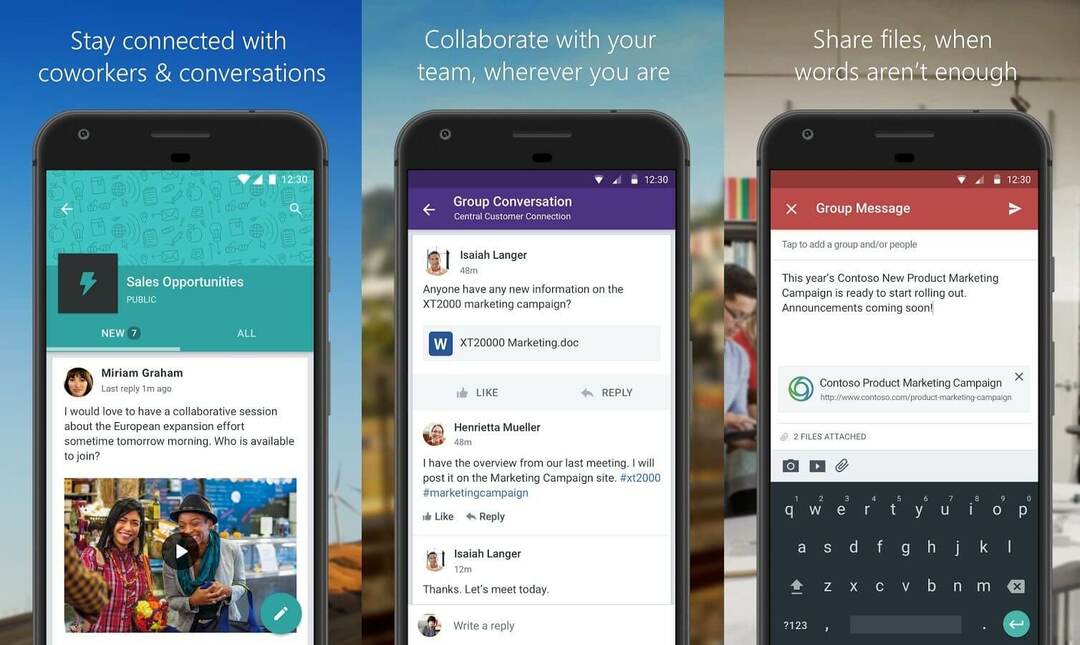
- Jika Anda belum melakukannya, coba akses aplikasi Yammer di ponsel cerdas atau tablet Anda.
- Ini akan membantu Anda mendiagnosis apakah masalahnya khusus perangkat atau khusus akun.
- Jika layanan Yammer berfungsi dengan baik di perangkat lain, Anda mungkin mengalami masalah dengan layanan Windows Yammer. Jika tidak, masalahnya mungkin terkait dengan akun atau layanan Yammer itu sendiri.
Aplikasi Yammer untuk Windows 10, 8 meningkatkan kolaborasi karyawan
2. Coba akses dengan Internet seluler
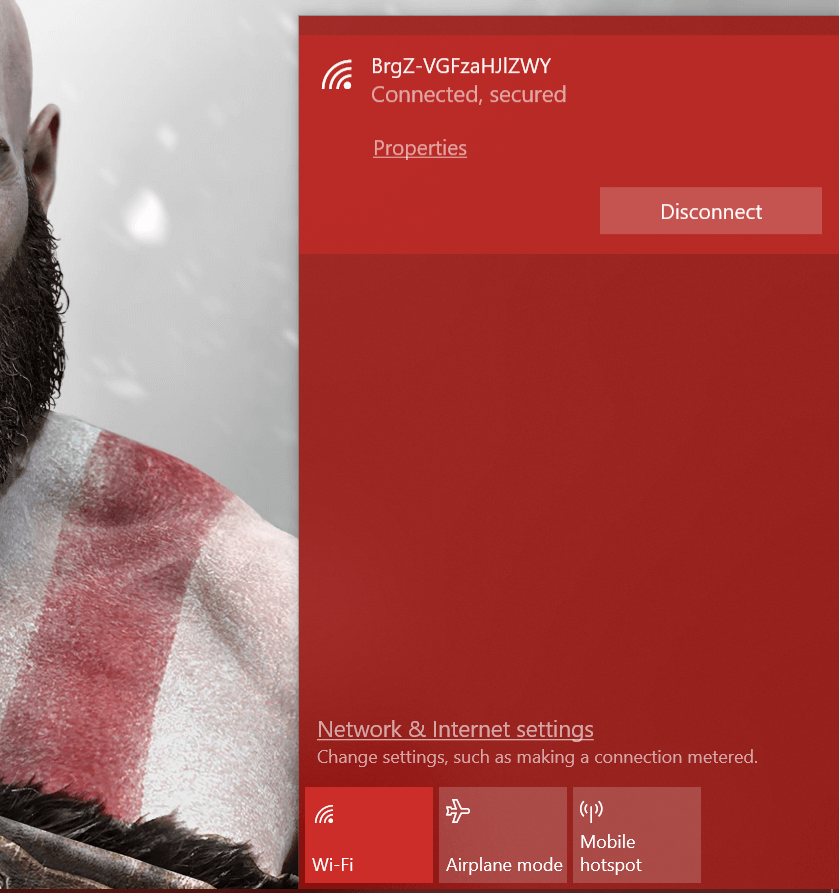
- Kesalahan Yammer 500 juga dapat terjadi jika masalahnya ada pada jaringan kantor Anda.
- Untuk mendiagnosis masalah, nyalakan hotspot seluler di ponsel cerdas Anda.
- Hubungkan sistem Anda ke hotspot seluler dan coba akses Yammer.
- Periksa apakah Anda dapat menyambungkan ke layanan Yammer.
- Jika berhasil, minta admin jaringan Anda untuk melihat jaringan kantor.
3. Ubah peramban web
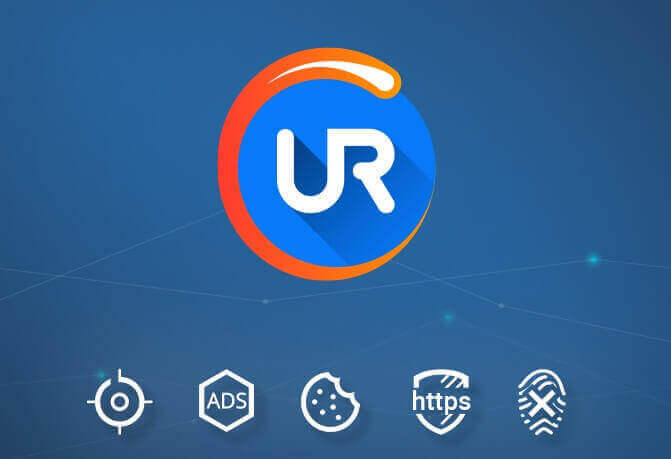
- Jika Anda mencoba mengakses klien web Yammer, coba ubah browser web.
- Jika Anda menggunakan browser Chrome secara normal untuk mengakses Yammer, coba gunakan Firefox atau Edge Chromium. Kita punya rekomendasi web browser terbaik untuk media sosial jika Anda tidak menginstal browser alternatif.
- Coba akses klien web Yammer di browser web yang berbeda dan periksa apakah kesalahan telah teratasi. Jika ya, coba bersihkan cache browser web.
Browser lain yang harus Anda coba adalah UR Browser. Browser ini dibangun di atas mesin Chromium, jadi sangat mirip dengan Chrome, dengan sedikit perbedaan.
Pertama, Browser UR tidak terkait dengan Google, sehingga tidak akan mengirim data Anda ke Google. Browser ini berorientasi pada privasi, dan dilengkapi dengan banyak fitur yang akan melindungi privasi Anda.
Beberapa fitur yang paling menonjol adalah pemblokir iklan bawaan, perlindungan privasi dan phishing, pemindai malware untuk file yang diunduh, dan VPN bawaan.
Secara keseluruhan, jika Anda mencari browser yang aman dan andal, UR Browser adalah pilihan yang tepat.
Ingin tahu lebih banyak tentang UR Browser? Berikut ulasan mendalam kami!
Hapus Cache Browser Chrome
- Klik Tidak bisa ikon (pojok kanan atas) dan pilih Pengaturan.
- Klik Maju tombol untuk memperluas bagian.
- Gulir ke bawah ke Keamanan dan Privasi.
- Klik "Menghapus data pencarian“.
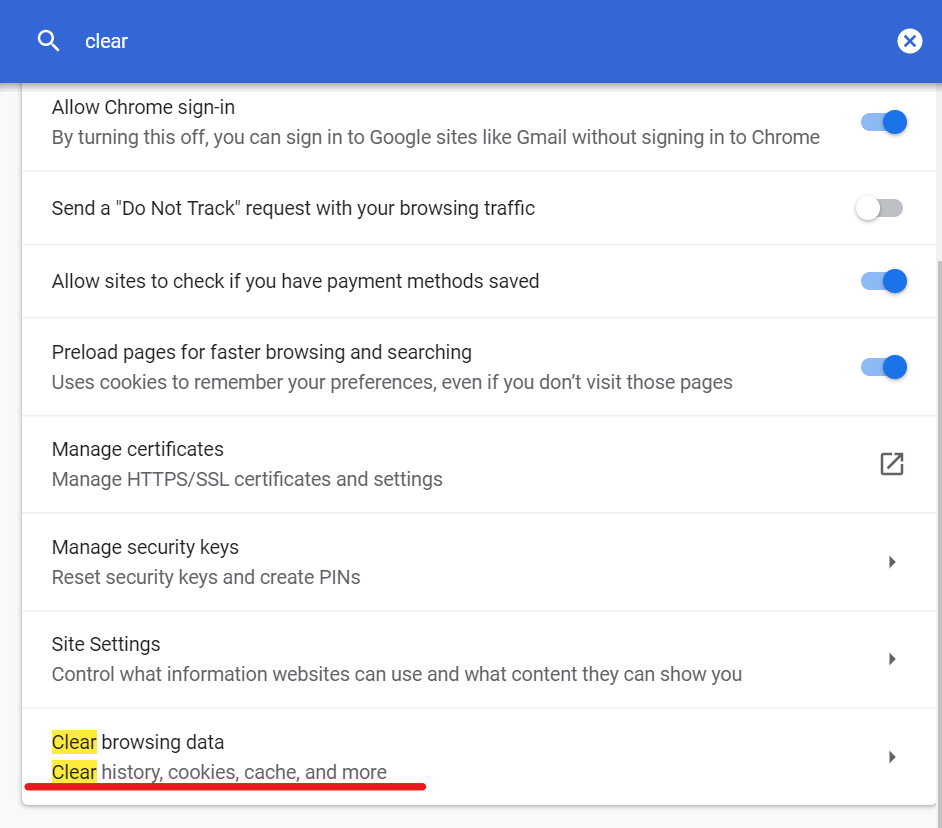
- Pilih salah satu Rentang waktu (contoh: 24 jam terakhir).
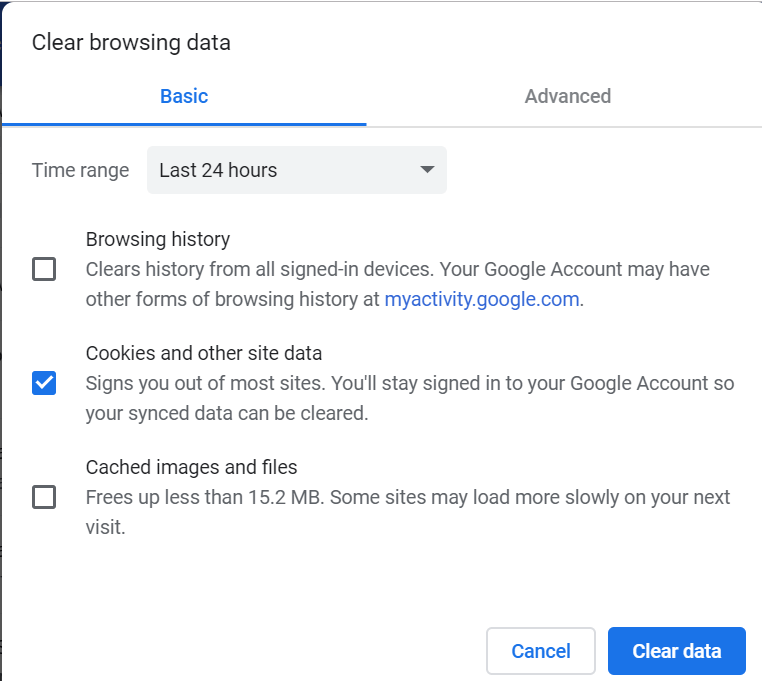
- Pilih opsi lain seperti “Cookie dan data situs lainnya” dan “Gambar dan file dalam cache” pilihan.
- Klik "Hapus data".
- Luncurkan ulang Chrome dan periksa apakah kesalahan Yammer 500 telah teratasi.
Kesimpulan
Kesalahan Yammer 500 adalah kode kesalahan yang sangat umum dan dapat terjadi karena berbagai alasan. Namun, dengan mengikuti langkah-langkah dalam artikel ini, Anda seharusnya dapat memperbaiki kesalahan di komputer Windows Anda. Beri tahu kami jika itu berhasil untuk Anda di komentar.
CERITA TERKAIT YANG MUNGKIN ANDA SUKA:
- Pertanyaan & Jawaban Yammer mengidentifikasi postingan mana yang membutuhkan jawaban
- 4 jejaring sosial terdesentralisasi terbaik untuk digunakan pada tahun 2019
- 5 alat yang sangat andal untuk mengelola aktivitas back-office dengan sukses
 Masih mengalami masalah?Perbaiki dengan alat ini:
Masih mengalami masalah?Perbaiki dengan alat ini:
- Unduh Alat Perbaikan PC ini dinilai Hebat di TrustPilot.com (unduh dimulai di halaman ini).
- Klik Mulai Pindai untuk menemukan masalah Windows yang dapat menyebabkan masalah PC.
- Klik Perbaiki Semua untuk memperbaiki masalah dengan Teknologi yang Dipatenkan (Diskon Eksklusif untuk pembaca kami).
Restoro telah diunduh oleh 0 pembaca bulan ini.

![Cara menjalankan file JAR di Windows 10 [PANDUAN CEPAT]](/f/5265609651102febbed27162874256a5.jpg?width=300&height=460)
